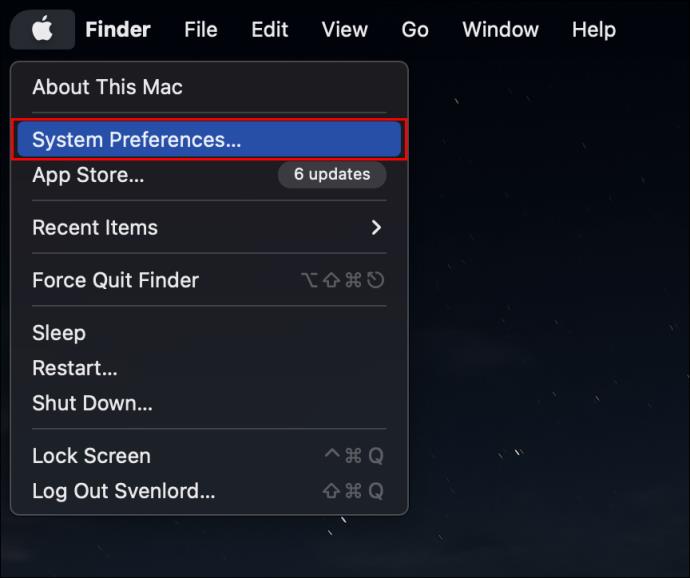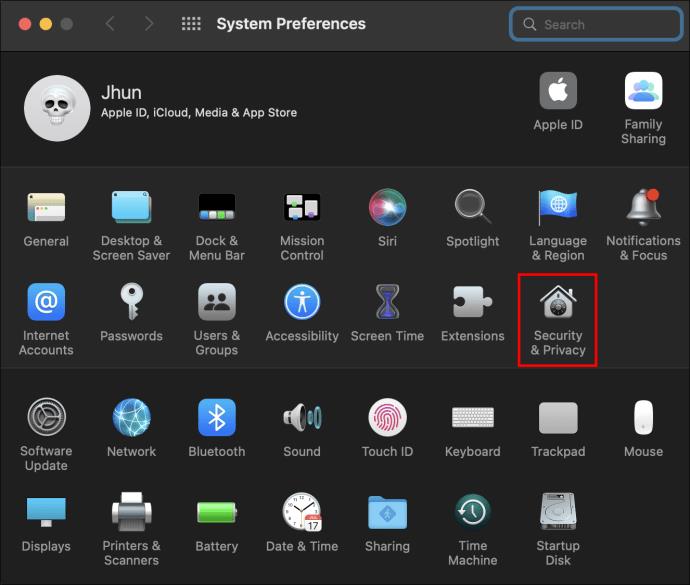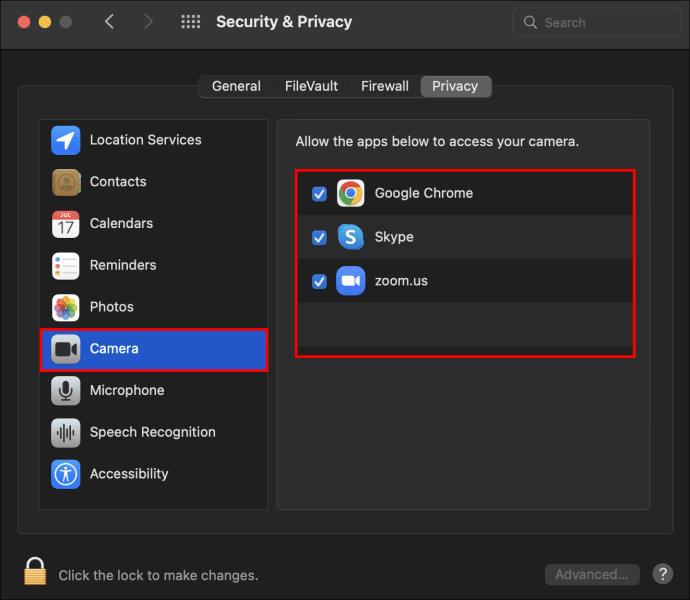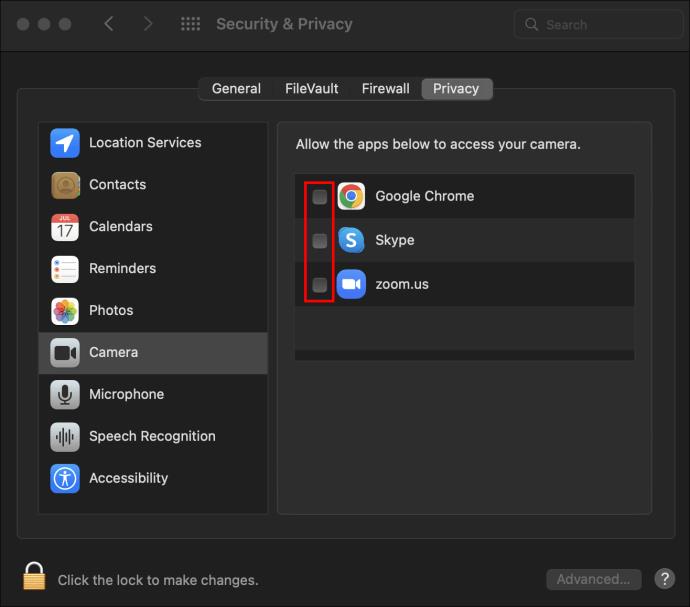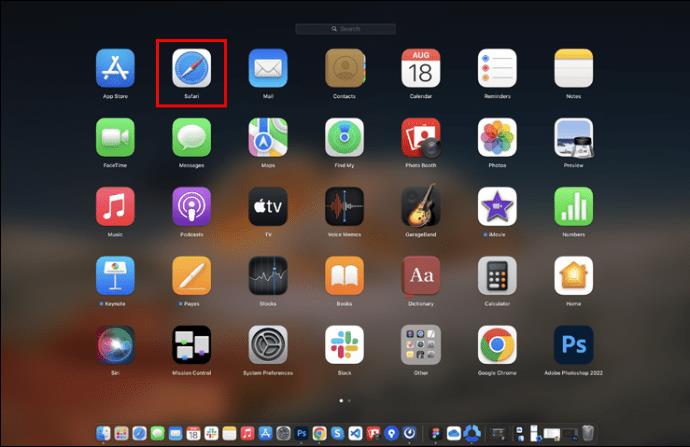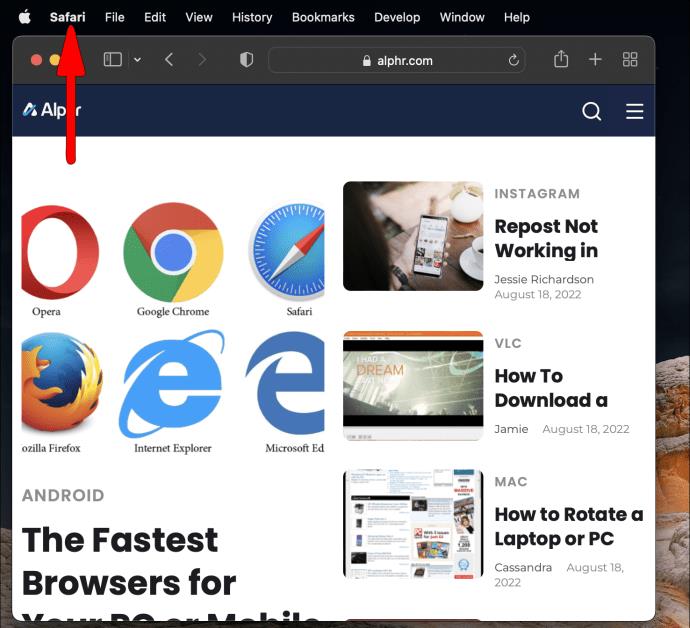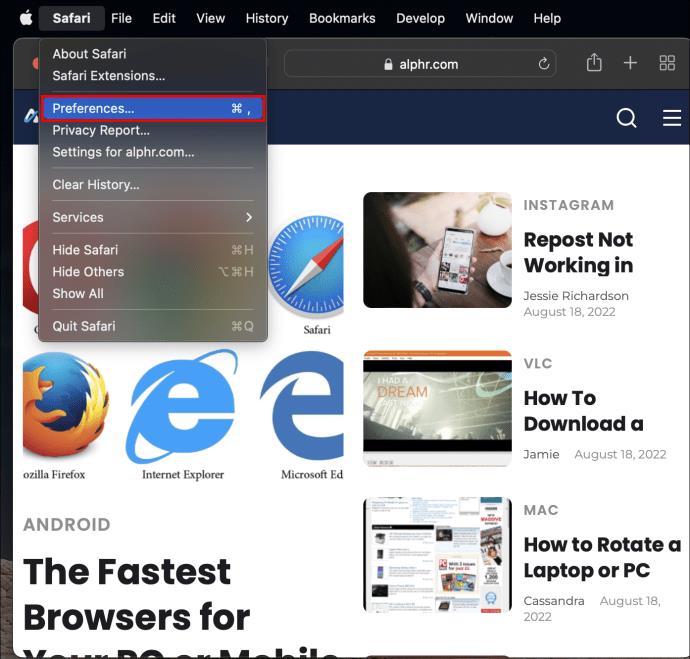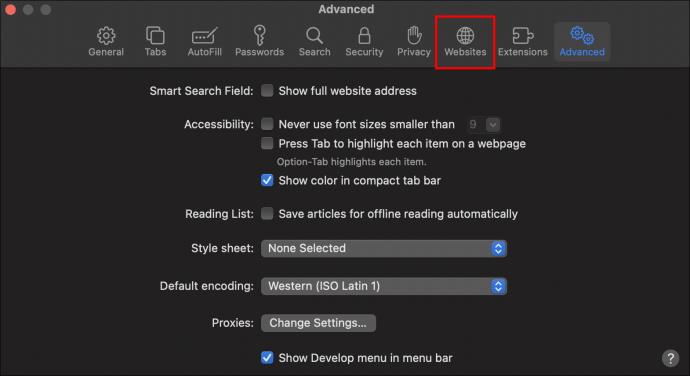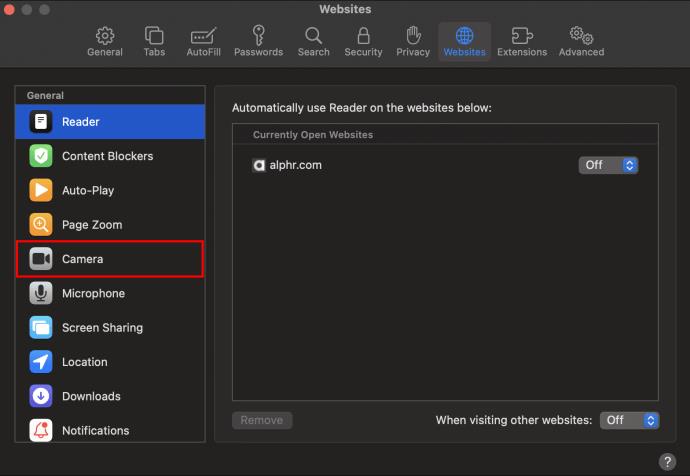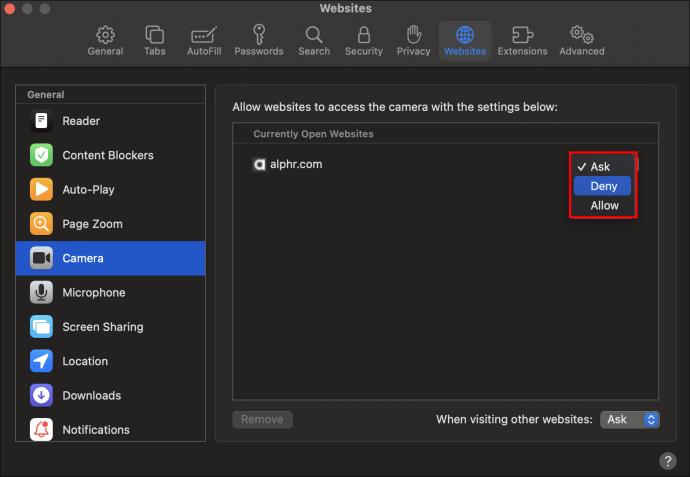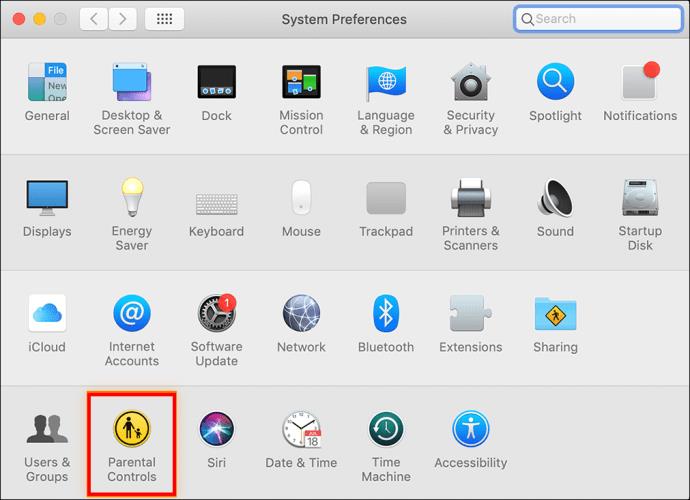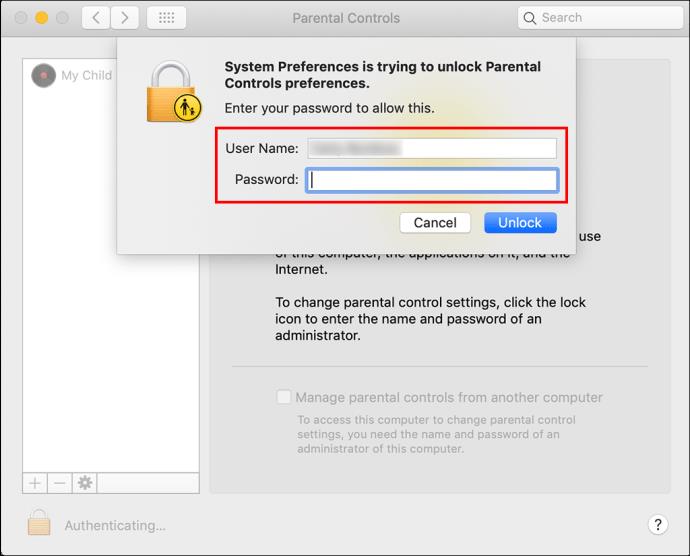Hoewel de ingebouwde camera op je Mac een handig hulpmiddel kan zijn voor videoconferenties of het maken van snelle snapshots, kan het voorkomen dat je deze wilt uitschakelen.

Dit artikel laat zien hoe je de camera op je Mac uitschakelt om apps of indringers ongeoorloofde toegang te weigeren.
De camera uitschakelen op een Mac
De iSight-camera is een ingebouwde webcam die te vinden is op de reeks MacBook-laptops van Apple. Apple zegt dat de camera "foto's en video's tot leven brengt". Het kan met veel apps worden gebruikt, waaronder FaceTime, Skype en Google Hangouts.
Voor professionals kan de camera worden gebruikt voor videoconferenties en online vergaderingen. Voor dagelijkse gebruikers kan de camera foto's en video's maken van speciale momenten, zoals vakanties of verjaardagen. Het kan ook worden gebruikt voor videochatten met vrienden en familie die ver weg wonen.
Voor al zijn positieve punten zijn er verschillende redenen waarom u het zou willen uitschakelen. De camera kan bijvoorbeeld een beveiligingsrisico vormen, omdat deze kan worden gebruikt om gebruikers zonder hun medeweten te bespioneren.
Bovendien kan de camera de levensduur van de batterij belasten en de prestaties van een computer vertragen.
Ten slotte, als je bent zoals sommige mensen, voel je je misschien een beetje ongemakkelijk bij de gedachte dat je camera je activiteiten in de gaten houdt, zelfs als je hem op een bepaald moment niet gebruikt.
Gelukkig is het uitschakelen van de camera op je Mac relatief eenvoudig. Laten we eens kijken welke tools u hiervoor kunt gebruiken.
Systeem voorkeuren
Systeemvoorkeuren is een systeempaneel dat bij het macOS-besturingssysteem wordt geleverd en dat een grafische interface biedt voor toegang tot en wijziging van veel van de macOS-instellingen. Deze instellingen omvatten de mogelijkheid om het uiterlijk van het bureaublad te wijzigen, netwerk- en beveiligingsopties in te stellen en gebruikersaccounts te beheren.
Hoewel veel van deze items ook kunnen worden geopend en gewijzigd via andere delen van macOS, zoals de Finder of Safari, biedt Systeemvoorkeuren een centrale locatie voor alle instellingen.
Zo kun je de camera op je Mac uitschakelen via Systeemvoorkeuren:
- Open Launchpad, typ "Systeemvoorkeuren" en klik vervolgens op het pictogram. U kunt ook op het Apple-logo in de linkerbovenhoek van uw scherm klikken en "Systeemvoorkeuren" selecteren in het vervolgkeuzemenu.
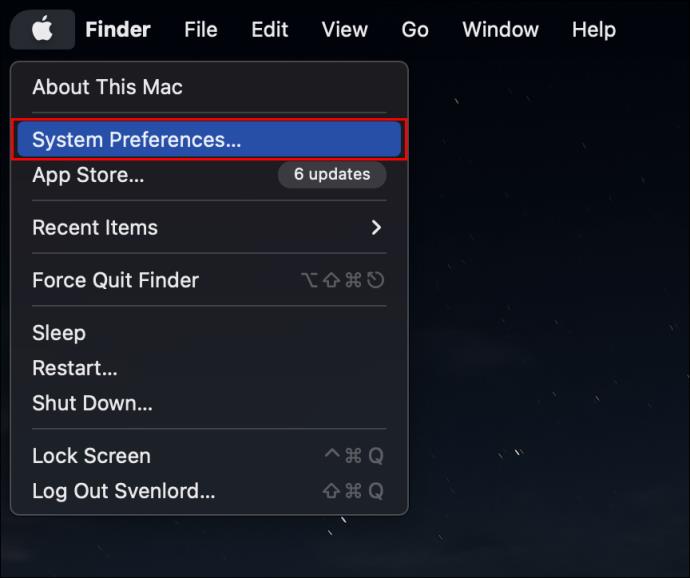
- Selecteer "Beveiliging en privacy" in het menu Systeemvoorkeuren.
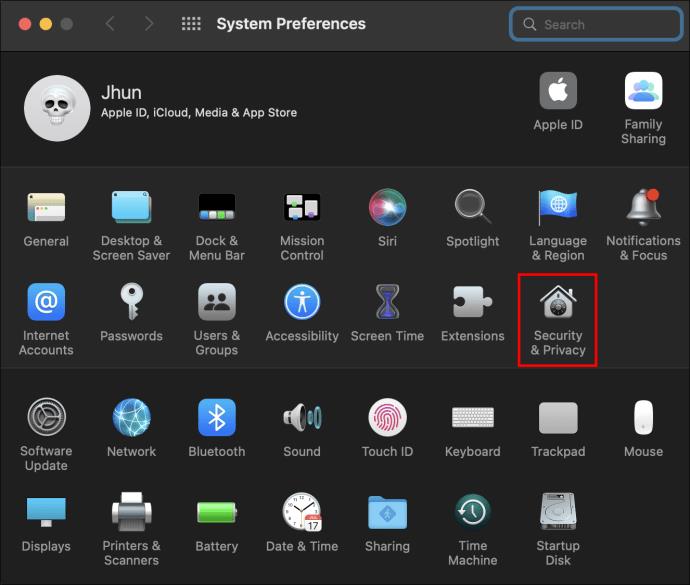
- Klik in het scherm Beveiliging en privacy op 'Camera'. In het rechterdeelvenster zou u een lijst moeten zien met de apps die momenteel toestemming hebben om de camera te gebruiken
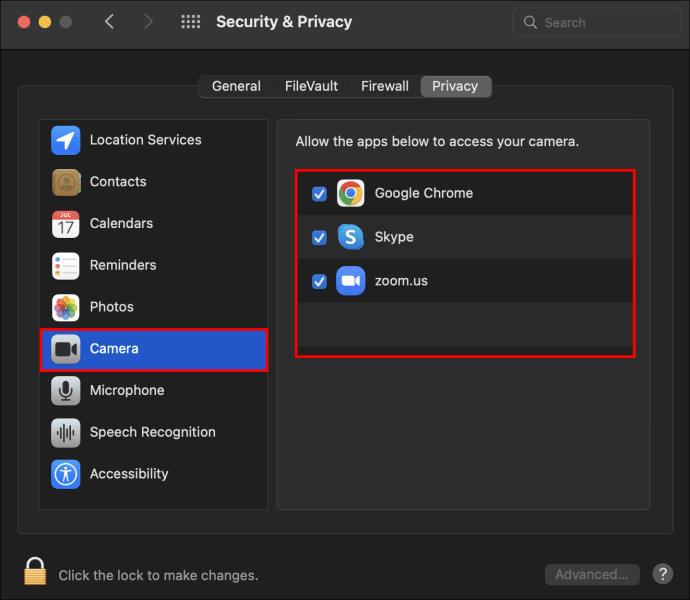
- Schakel alle apps uit die momenteel toegang hebben tot de camera.
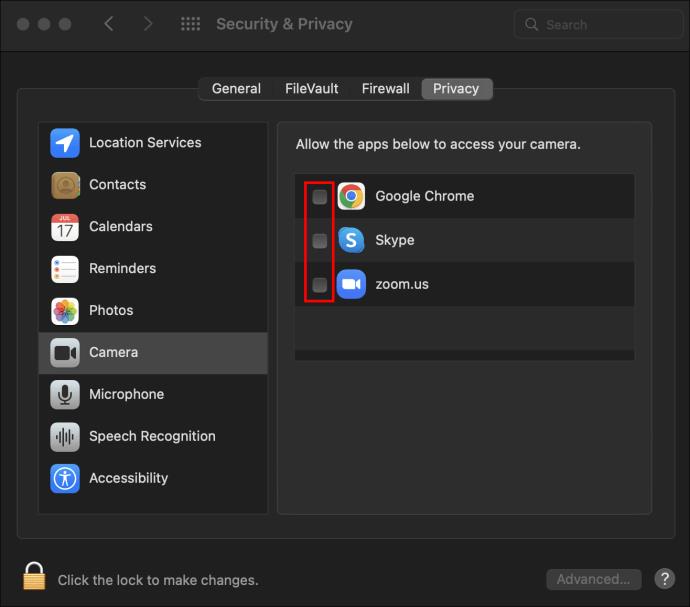
Op Safari gebaseerde camerabediening
Safari, de webbrowser die voorgeïnstalleerd is op alle Mac-computers, heeft geavanceerde beveiligings- en privacy-instellingen waarmee u eenvoudig kunt controleren welke websites toegang hebben tot uw camera. Met Safari kunt u de toegang tot uw camera toestaan of blokkeren voor alle of specifieke websites.
Hier is hoe;
- Open Safari op uw computer.
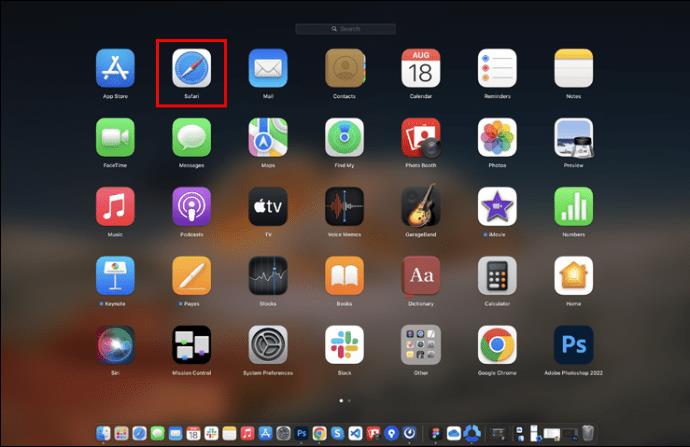
- Klik in de menubalk bovenaan het scherm op 'Safari'.
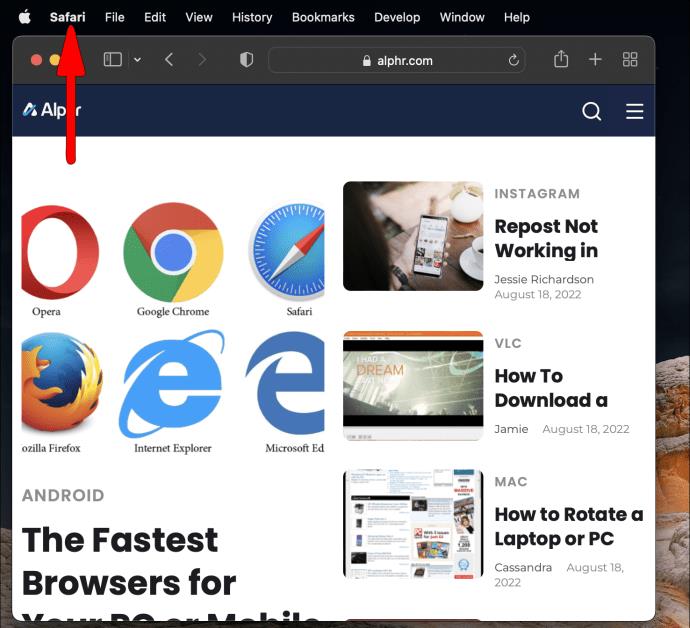
- Selecteer "Voorkeuren" in het vervolgkeuzemenu. Dit zou het voorkeurengedeelte in uw browser moeten openen.
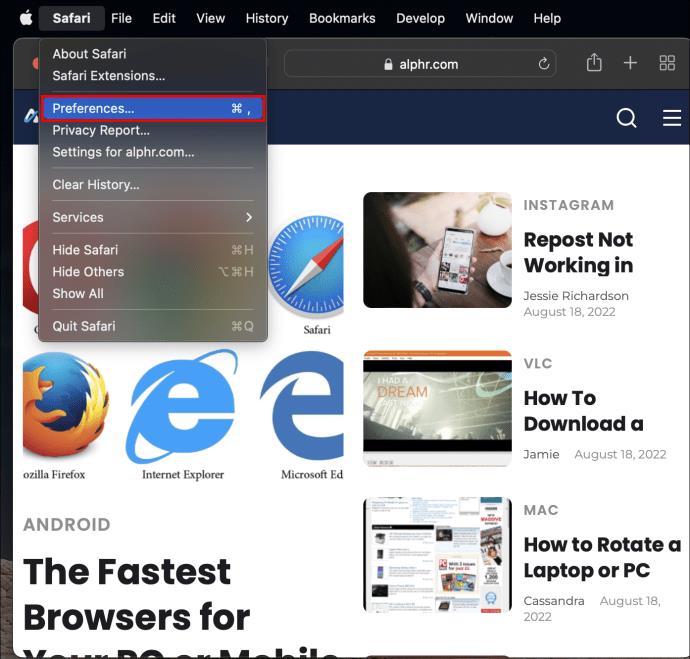
- Selecteer "Websites" op het volgende scherm.
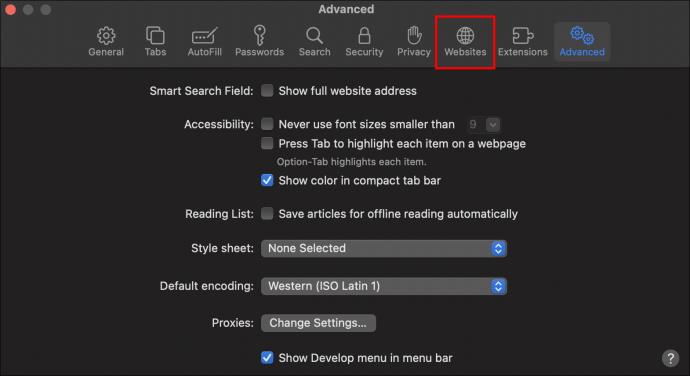
- Klik op "Camera" in het linkerdeelvenster. Dit zou een lijst moeten openen met momenteel geopende websites die toegang hebben tot uw camera.
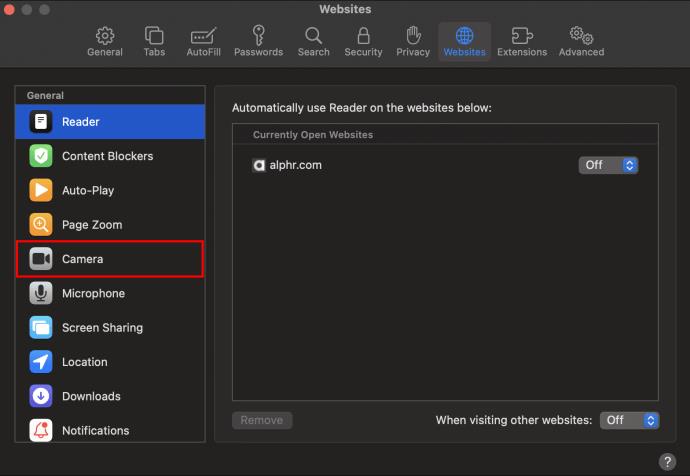
- Stel de machtigingsstatus naast elke vermelde website in op 'Vragen' of 'Weigeren'.
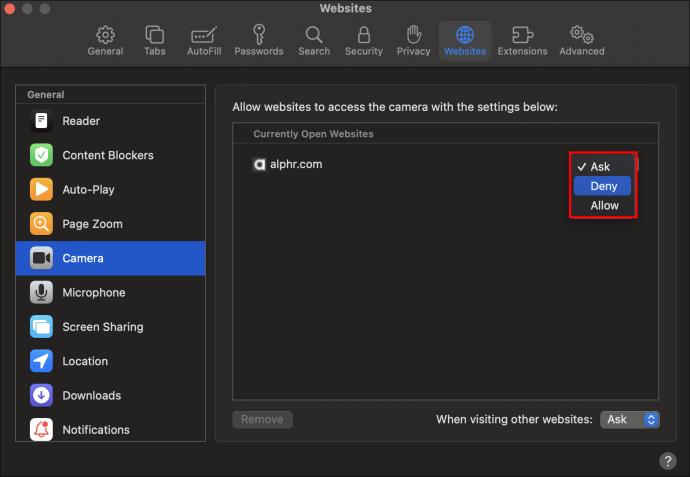
Als u de optie Weigeren kiest, heeft de bijbehorende website geen toegang tot de camera op uw Mac. Als u de optie Vragen kiest, zal de website u vragen om toegang tot uw camera toe te staan of te weigeren wanneer de camera nodig is.
Ouderlijk toezicht
Mac-computers worden geleverd met een ingebouwde set Ouderlijk toezicht waarmee u de toegang tot bepaalde websites, toepassingen en systeemfuncties kunt beperken. Cruciaal is dat u met deze bedieningselementen cameratoegang voor sommige gebruikersaccounts kunt uitschakelen, terwijl andere accounts deze zonder enige beperking kunnen gebruiken.
De toegang tot uw camera beperken met ouderlijk toezicht:
- Klik op het Apple-logo in de linkerbovenhoek van uw scherm en selecteer "Systeemvoorkeuren" in het vervolgkeuzemenu.
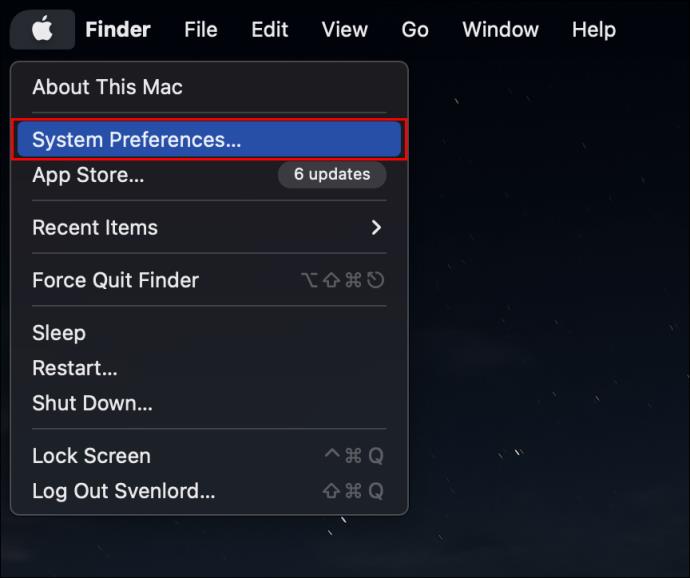
- Selecteer "Ouderlijk toezicht" in het menu Systeemvoorkeuren.
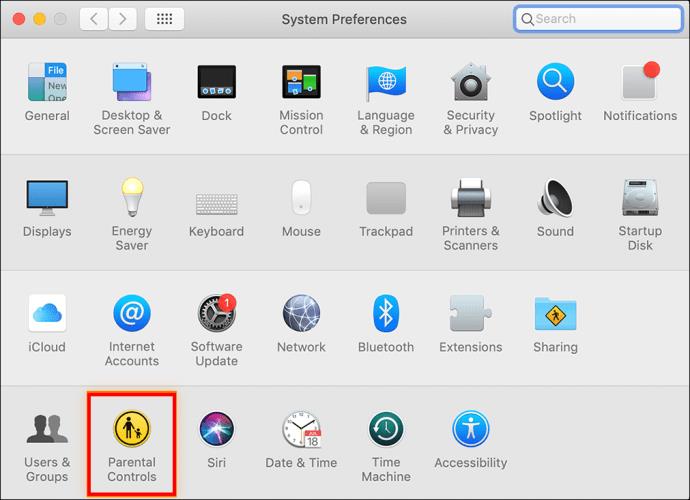
- Klik op de knop "Ouderlijk toezicht inschakelen" op het volgende scherm. Mogelijk moet u hiervoor het beheerderswachtwoord invoeren.
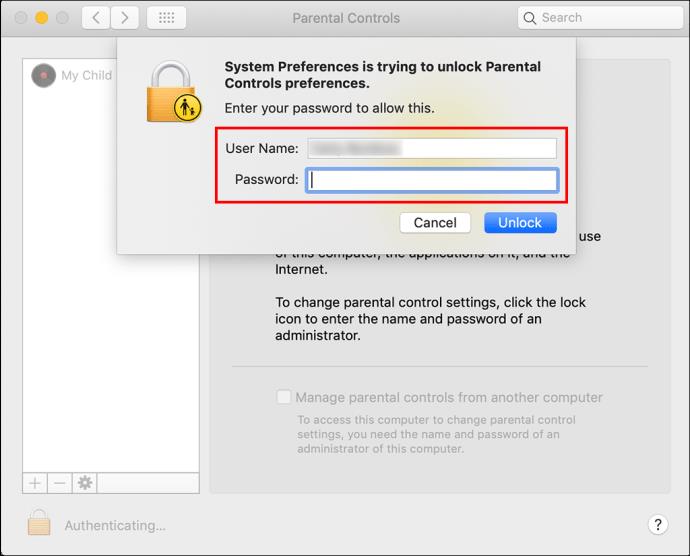
- Selecteer in het linkerdeelvenster het gebruikersaccount waarvoor u de toegang tot de camera wilt beperken.
- Klik in het rechterdeelvenster op 'apps'.
- Haal het vinkje weg naast 'Gebruik van camera toestaan'.
Dit voorkomt dat alle toepassingen de camera gebruiken wanneer de geselecteerde gebruikersaccount in gebruik is.
Hulpmiddelen van derden
Als u de lokale tools niet vertrouwt om betrouwbare bescherming te bieden tegen toegang tot uw camera, kunt u programma's van derden proberen. In dit opzicht zou de Camera Blocker- app een geweldig hulpmiddel zijn.
De app is zeer gebruiksvriendelijk en biedt een hoog beveiligingsniveau. Eenmaal geïnstalleerd, blokkeert de app automatisch de camera zodra je je Mac aanzet. U kunt de app ook instellen om u te waarschuwen als iemand probeert toegang te krijgen tot de camera.
Houd ongeoorloofde toegang in de baai
Of je je nu zorgen maakt over privacy of gewoon de batterij wilt sparen, het uitschakelen van de ingebouwde camera van je MacBook is eenvoudig. Het voorkomt dat apps toegang krijgen tot uw camera en maakt het onmogelijk voor iemand om deze op afstand te activeren.
Wat is jouw ervaring met Mac-camera's? Vindt u een van de tools die in dit artikel worden besproken nuttig? Laat het ons weten in de comments hieronder.